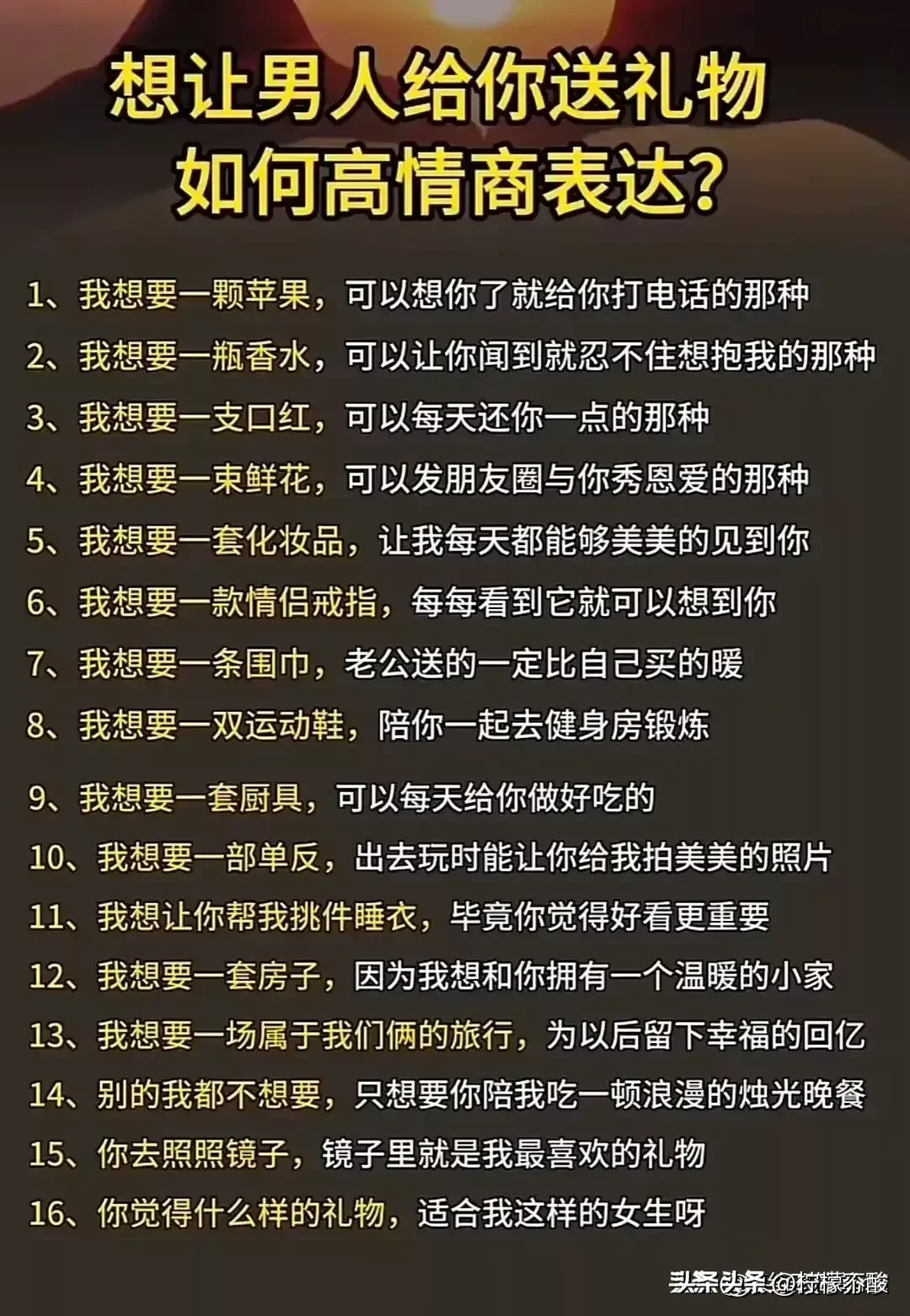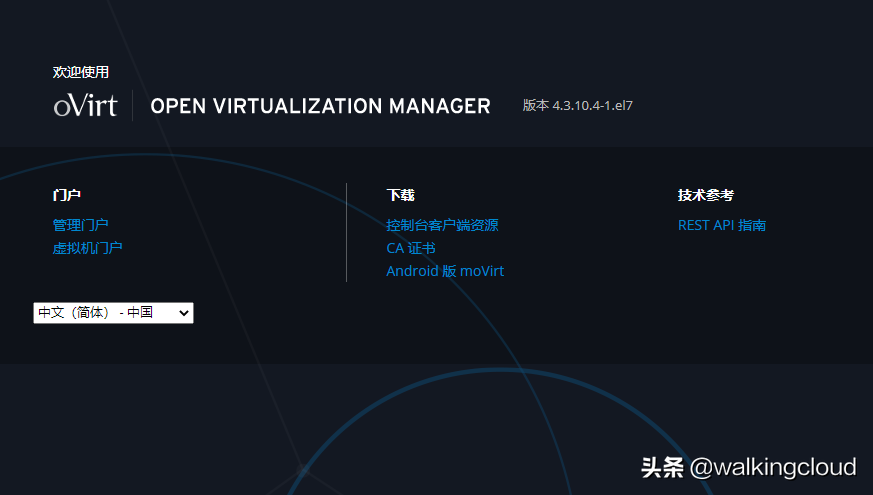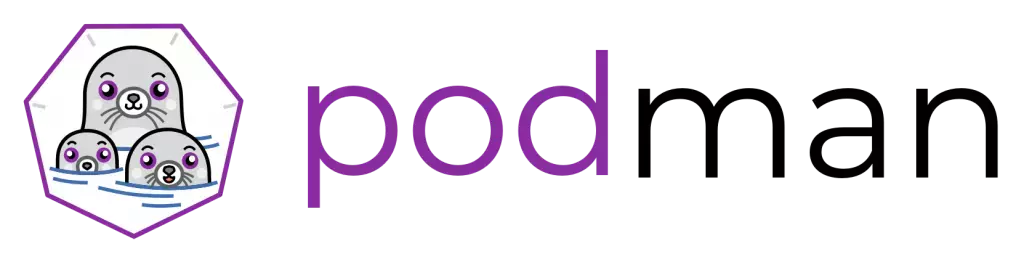简述:
ESXi 大家都有所了解,是专业的,数据中心级的底层虚拟化服务器,安装系统相信比较简单,都会了,但是你知道怎么在ESXi 之上安装显卡驱动吗?
1 、开启SSH服务
安装过程中需要使用SSH远程登陆ESXi,需要先检查SSH服务是否开启,检查方法:
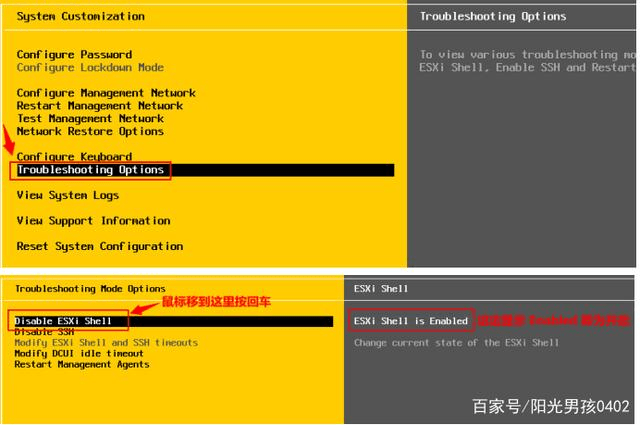
2 、登陆ESXi 上传驱动包
登陆ESXi主机→存储→数据存储浏览器→上载→选择本地驱动包,等待上传完成。
备注:如果本地存储名称不是datastore1,可能是被重命名了。
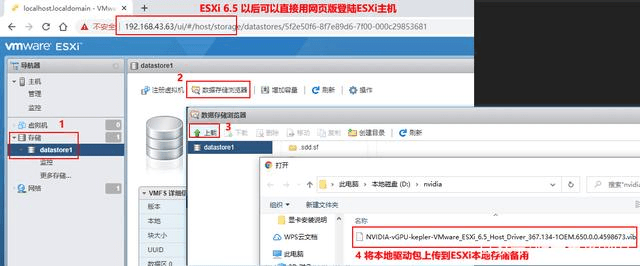
3 、主机进入维护模式
关闭ESXi主机上正在运行的所有VM虚拟机,并将ESXi主机进入维护模式。
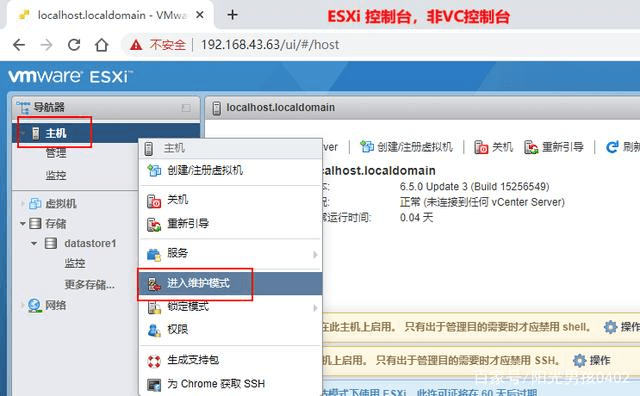
点击
4 、使用终端登陆ESXi
这里终端使用PuTTY,你也可以使用其他客户端。
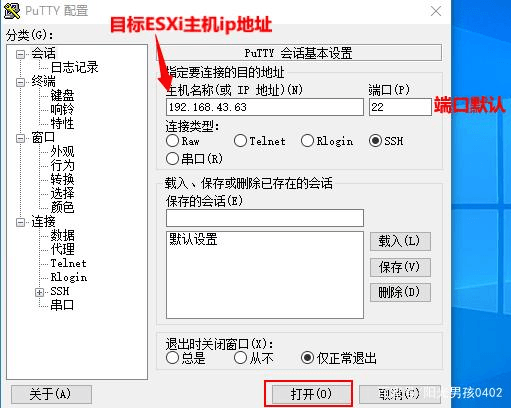
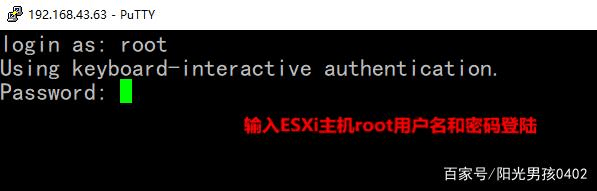
5 、查看更新包是否存在
ESXi默认的datastore1 存储路径为:/vmfs/volumes/datastore1
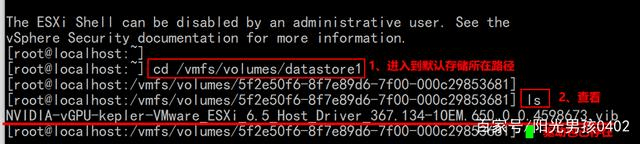
6 、使用命令安装驱动
1、安装驱动:命令如下↓
esxcli software vib install -v /vmfs/volumes/datastore1/NVIDIA-vGPU-kepler-VMware_ESXi_6.5_xxxxx.vib
2、更新驱动命令:两条命令选用一个即可,更新使用下面命令,安装使用上面命令。
esxcli software vib update -v /vmfs/volumes/datastore1/NVIDIA-vGPU-kepler-VMware_ESXi_6.5_xxxxx.vib
3、安装完成后重启ESXi系统。
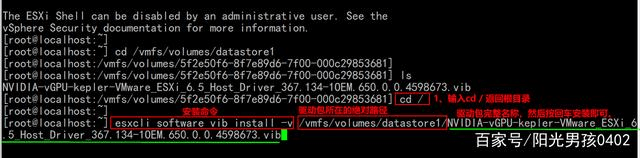
7 、重启系统验证驱动
1、vmkload_mod -l | grep nvidia ~ 如果有输出代表成功

2、如果上面的命令没有回应,则使用这个命令验证是否安装成功。
nvidia-smi
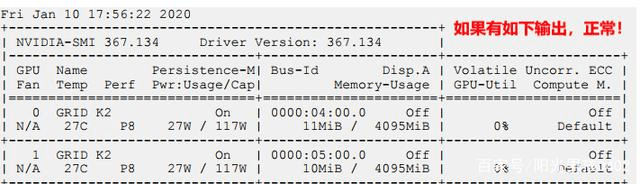
8 、ESXi进入Shell控制台
1、提前开启Shell功能。
2、主界面下按 ALT + F1 进入Shell控制台。
3、ALT + F2 退出Shell模式。
上篇:
VMware ESXi 8.0的安装、配置、使用
下篇:
没有了
1 vLLM + FastAPI:一个高并发、低延迟的Qwen-7B量化服务搭建实录... 2 AI制作3D健康食谱漫画 3 Ai 新玩法,手把手教你用DeepSeek做十二星座视频教程 4 爱了这个万能PPT制作方法,解决行业需求!一键生成只需3S搞定 5 很多人不会,即梦首尾帧的高级玩法!小短剧片段 6 5分钟一键生成软著申请材料,coze工作流全教程,含提示词 7 AI生成《乌鸦喝水》的成语故事,提问方法+实操 8 用AI制作育儿唱歌视频,13条作品涨粉4.2W,手把手教程来了! 9 老板资本赋能:各轮股权融资区别 10 即梦3.0长运镜10s居然完整呈现出一个故事效果 11 豆包+即梦AI,名著3D动画保姆级教程 12 原来即梦也能用视频首尾帧功能。做妖兽变身很丝滑